Prestandarekommendationer för Unreal
Unreal Engine har flera funktioner som kan öka appprestanda, allt baserat på den diskussion som beskrivs i prestandarekommendationer för mixad verklighet. Du uppmanas att läsa upp flaskhalsar i program, analysera och profilera appar med mixad verklighet och allmänna prestandakorrigeringar innan du fortsätter.
Rekommenderade overkliga projektinställningar
Du hittar var och en av följande inställningar i Redigera > projektinställningar.
- Använda den mobila VR-renderaren:
- Rulla till avsnittet Projekt , välj Målmaskinvara och ställ in målplattformen på Mobil/Surfplatta

- Använda vidarebefordraren:
- Forward Renderer är mycket bättre för Mixed Reality än standardpipelinen för uppskjuten återgivning på grund av antalet funktioner som kan inaktiveras individuellt.
- Mer information finns i Unreals dokumentation.

- Använda mobil flervy:
- Rulla till avsnittet Motor , välj Rendering, expandera VR-avsnittet och aktivera både Instansstereo och Mobil multivy. Mobile HDR ska vara avmarkerat.
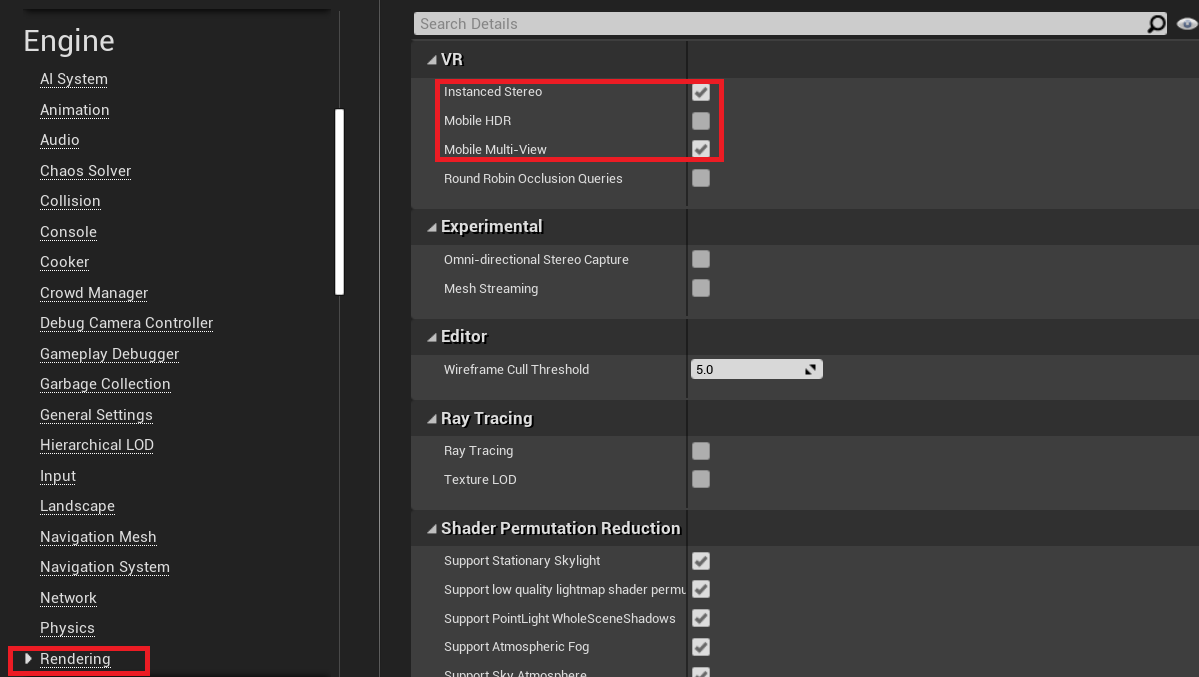
-
[Endast OpenXR] Kontrollera att Standard eller D3D12 är den valda STANDARD-RHI:
- Om du väljer D3D11 påverkas prestanda negativt på grund av att plattformen utför ytterligare ett återgivningspass. D3D12 bör ge prestandaförbättringar för återgivning förutom att undvika ytterligare återgivningspass.
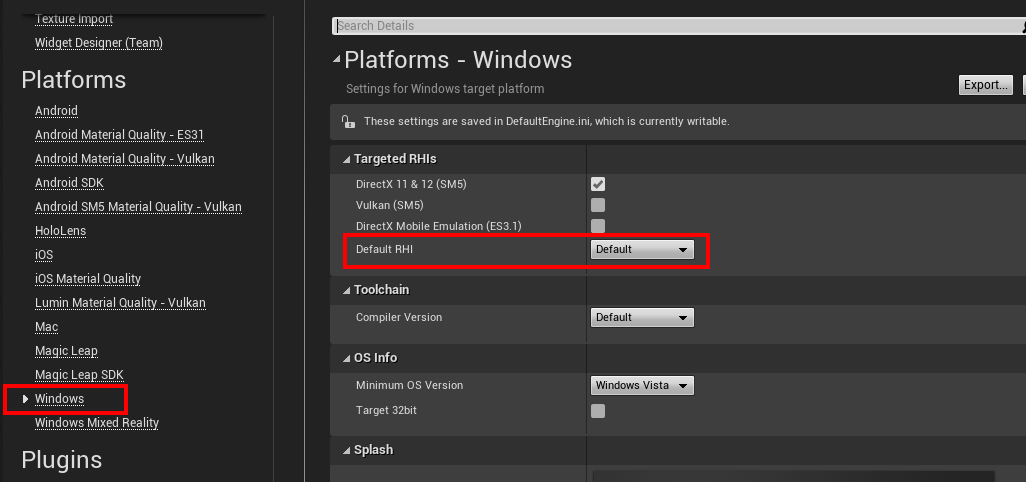
- Inaktivera hörnfelsökning:
- Hörnfogging tillämpar dimberäkningar vid varje hörn i en polygon och interpolerar sedan resultaten över polygonens yta. Om ditt spel inte använder dimma rekommenderar vi att du inaktiverar hörnflaggning för att öka skuggningsprestandan.
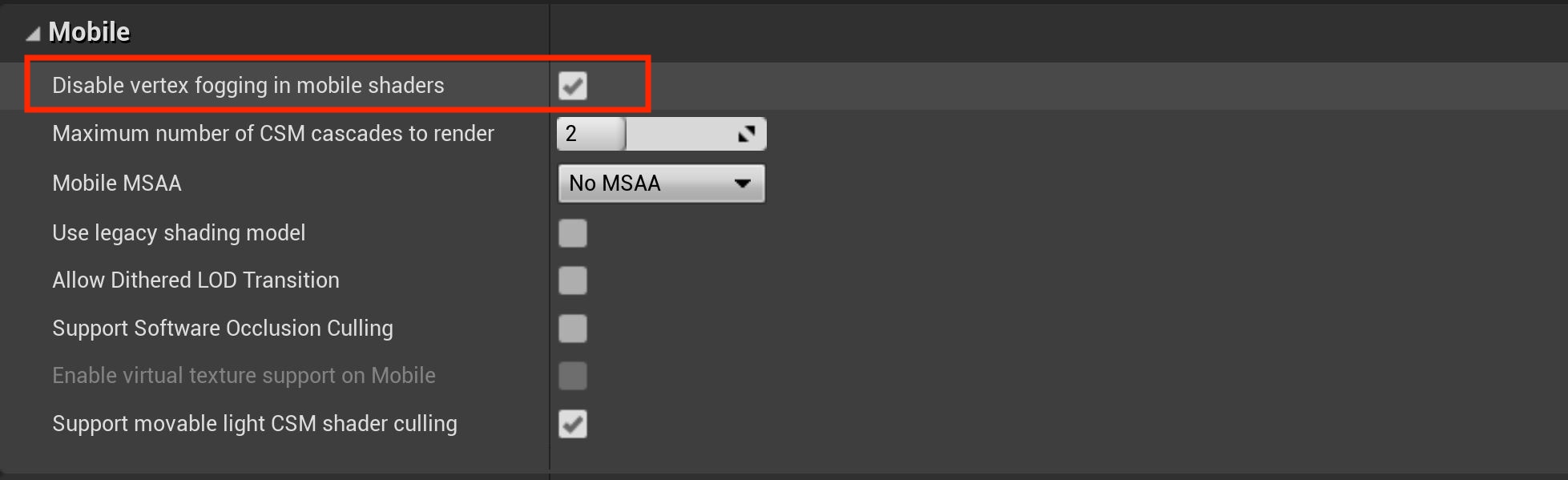
- Inaktivera utgallring av ocklusion:
- Rulla till avsnittet Motor , välj Rendering, expandera avsnittet Gallring och avmarkera Ocklusion Culling.
- Om du behöver utgallring av ocklusion för en detaljerad scen som återges rekommenderar vi att du aktiverar ocklusion av supportprogramvara i motorrendering>. Overkligt utför arbetet med processorn och undviker GPU-ocklusionsfrågor, som fungerar dåligt på HoloLens 2.
- Utgallring av ocklusion på GPU:n på mobila enheter går långsamt. I allmänhet vill du att GPU:n främst ska handla om rendering. Om du känner att ocklusion hjälper prestanda kan du prova att aktivera programvaruocklusion i stället.
- Rulla till avsnittet Motor , välj Rendering, expandera avsnittet Gallring och avmarkera Ocklusion Culling.
Anteckning
Om du aktiverar ocklusion av programvara kan prestandan försämras om du redan är CPU-bunden av ett stort antal anrop.
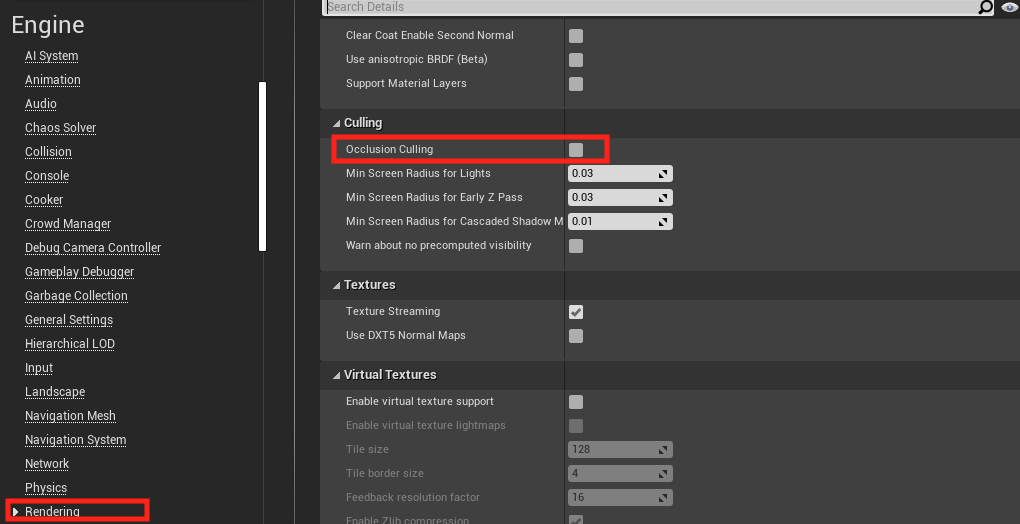
- Inaktivera anpassad Depth-Stencil pass:
- Inaktivering av anpassade Depth-Stencil kräver ett extra pass, vilket innebär att det är långsamt. Translucency är också långsamt på Unreal. Mer information finns i Unreals dokumentation.
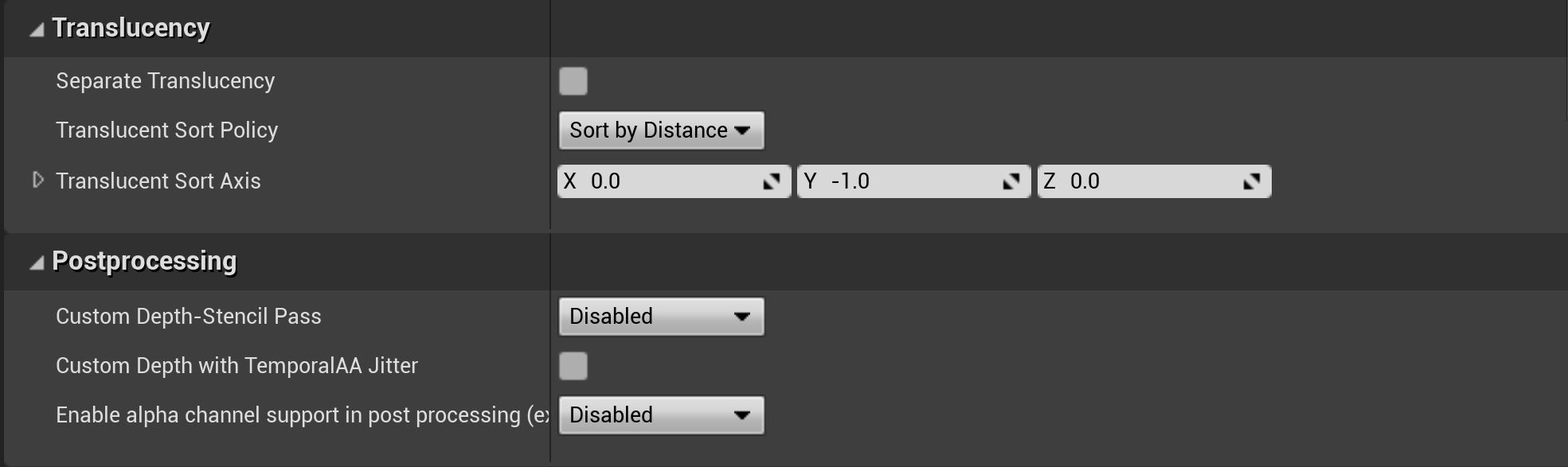
- Minska överlappande skuggkartor:
- Om du minskar antalet skuggkartor förbättras prestandan. I allmänhet bör du ange egenskapen till 1 om det inte finns en synlig kvalitetsförlust.

Valfria inställningar
Anteckning
Följande inställningar kan förbättra prestanda, men på bekostnad av att inaktivera vissa funktioner. Använd bara de här inställningarna om du är säker på att du inte behöver de aktuella funktionerna.
- Minskning av permutation av mobil skuggning
- Om lamporna inte rör sig oberoende av kameran kan du på ett säkert sätt ange egenskapsvärdet till 0. Den främsta fördelen är att Unreal kan gallra ut flera skuggningspermutationer, vilket påskyndar skuggningskompileringen.
